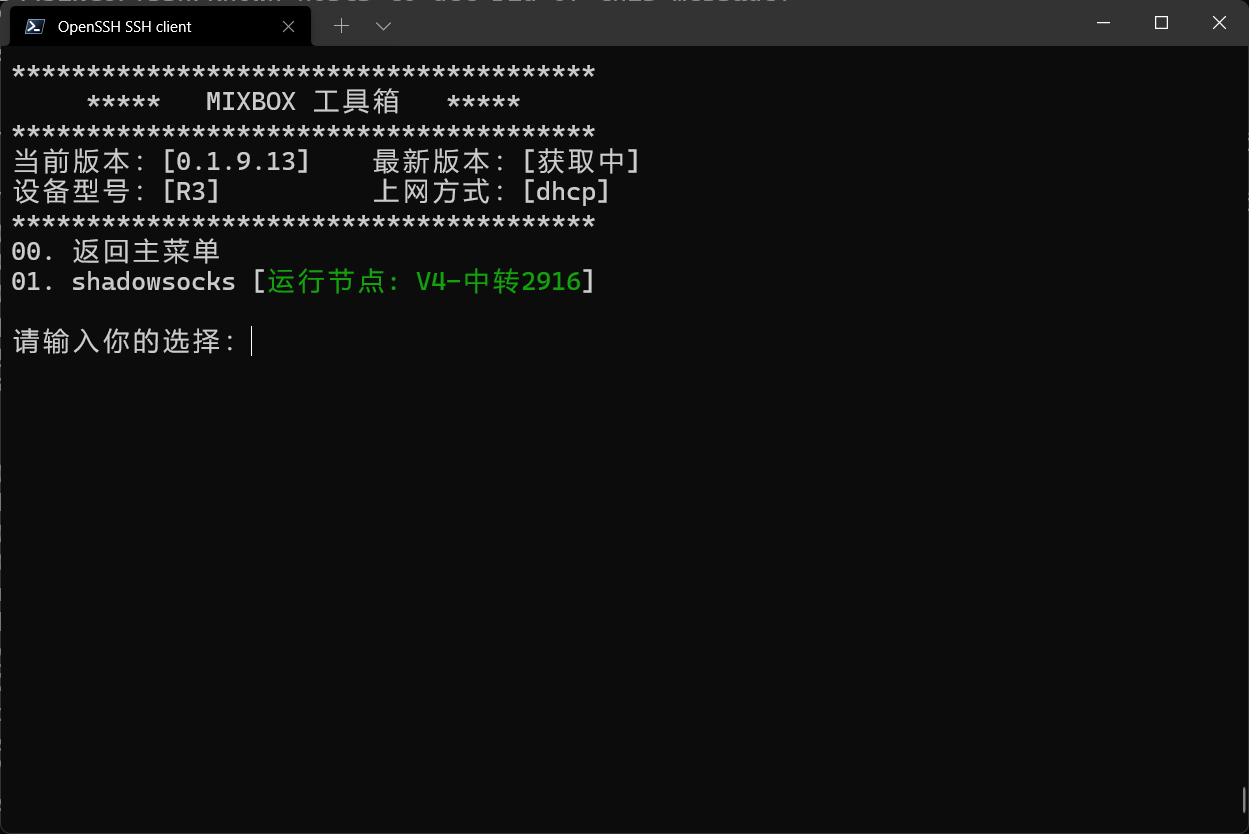提前说明:我使用的是2017年七月一日在苏宁易购花费¥149 购入的小米路由器3。
0、下载ROM
进入 http://www1.miwifi.com/miwifi_download.html选择你的路由器下载开发板ROM
这里我选择了小米路由器3 开发板。下载完成后登录到路由器中进行手动升级即可,这里就不多赘述了。
1、获取SSH权限
进入小米路由器开放平台:http://d.miwifi.com/rom/ssh,登录小米账号可以检索到已经绑定了账号的路由器和初始 root 密码,点击下载工具包可以得到开启 SSH 权限的二进制文件 miwifi_ssh.bin,如下图所示。
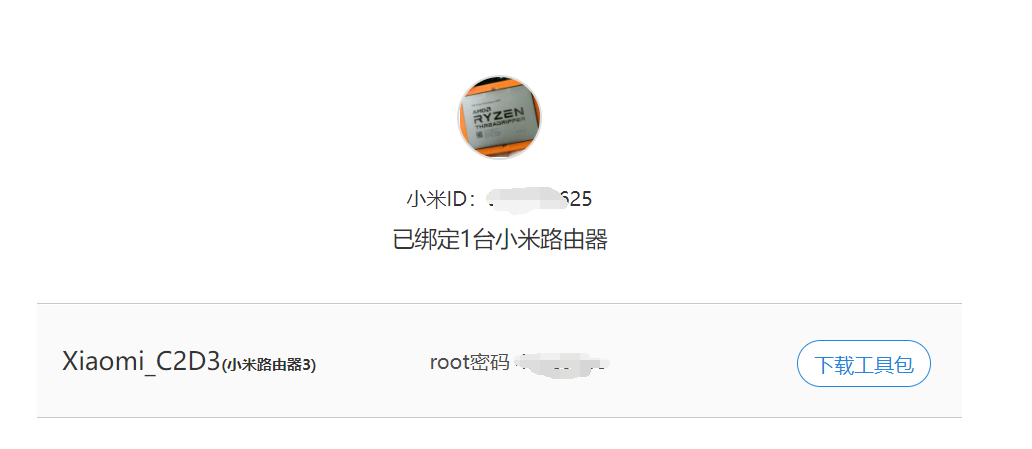
断开小米路由器的电源,将 U 盘插入 USB 接口,按住 reset 按钮之后重新接入电源,指示灯变为黄色闪烁状态即可松开 reset 键。使用ssh尝试连接:
ssh root@192.168.1.2注意这里的IP地址是你的路由器地址,然后填写从开发平台获取的密码即可进入,如下图所示
2、安装MIBOX
打开 https://github.com/monlor/MIXBOX-ARCHIVE 根据README提示安装,这里我安装报错如下:
curl: (35) ssl_handshake returned - PolarSSL: (-0x7780) SSL - A fatal alert message was received from our peer所以选用手动安装,首先下载 https://cdn.jsdelivr.net/gh/monlor/mbfiles/install.sh 脚本到本地,然后保存到U盘根目录中,接下来在ssh中cd到u盘目录
root@XiaoQiang:/# cd /extdisks/sda1执行:
root@XiaoQiang:/extdisks/sda1# sh install.sh && source /etc/profile &> /dev/null好家伙,一堆报错,怎么回事?难道是我的开发版的版本太高了?查了一下发现有使用开发板2.21.166成功安装的。于是我就找了这个版本装上去。
结果curl还是报错,再次尝试执行之前下载好的脚本吧,结果看似没有报错
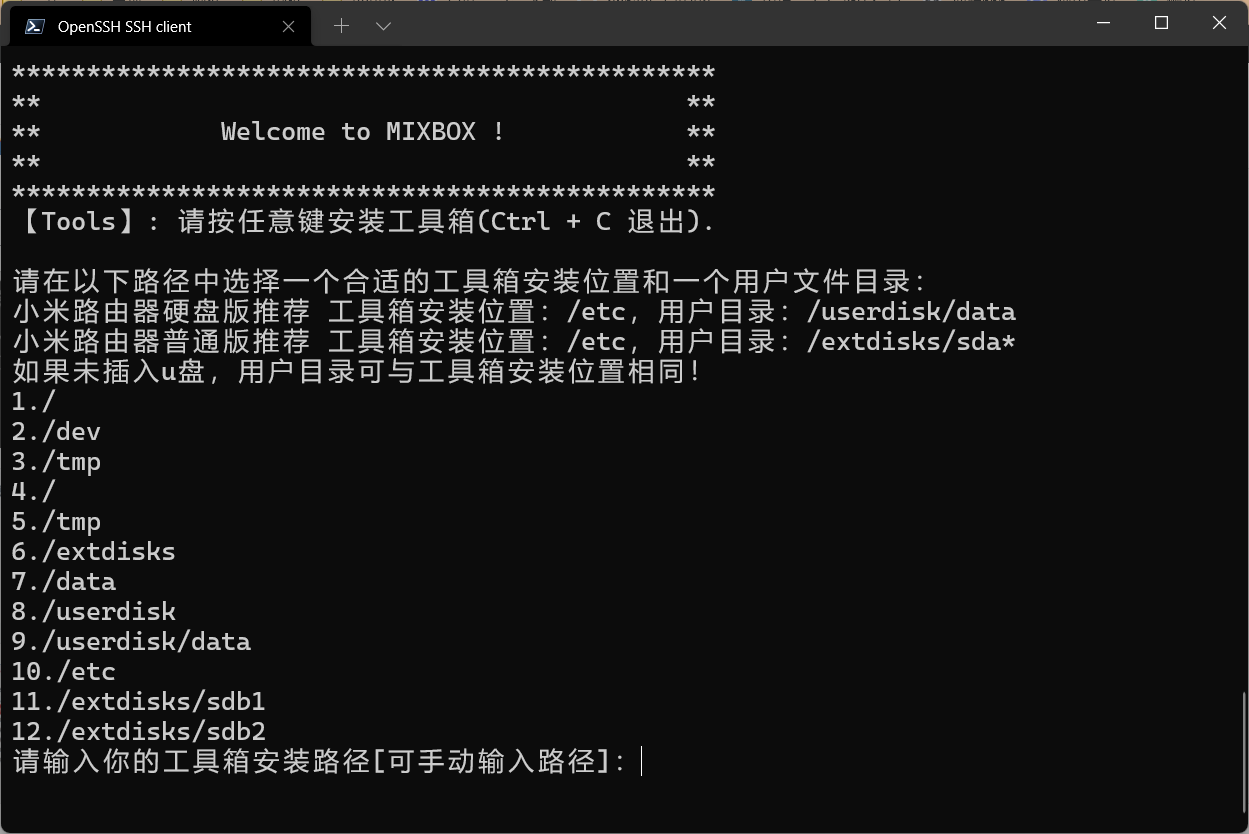
。。。。又报错了!!!算了,还是看脚本手动安装吧!顺着install.sh脚本摸到了这个地方https://github.com/monlor/mbfiles/tree/master/appstore/找到我的对应的版本手动下载mixbox_linux_mips.tar.gz
然后注释掉install.sh中的下载部分,并按要求将mixbox_linux_mips.tar.gz放到脚本中规定的位置,也就是:
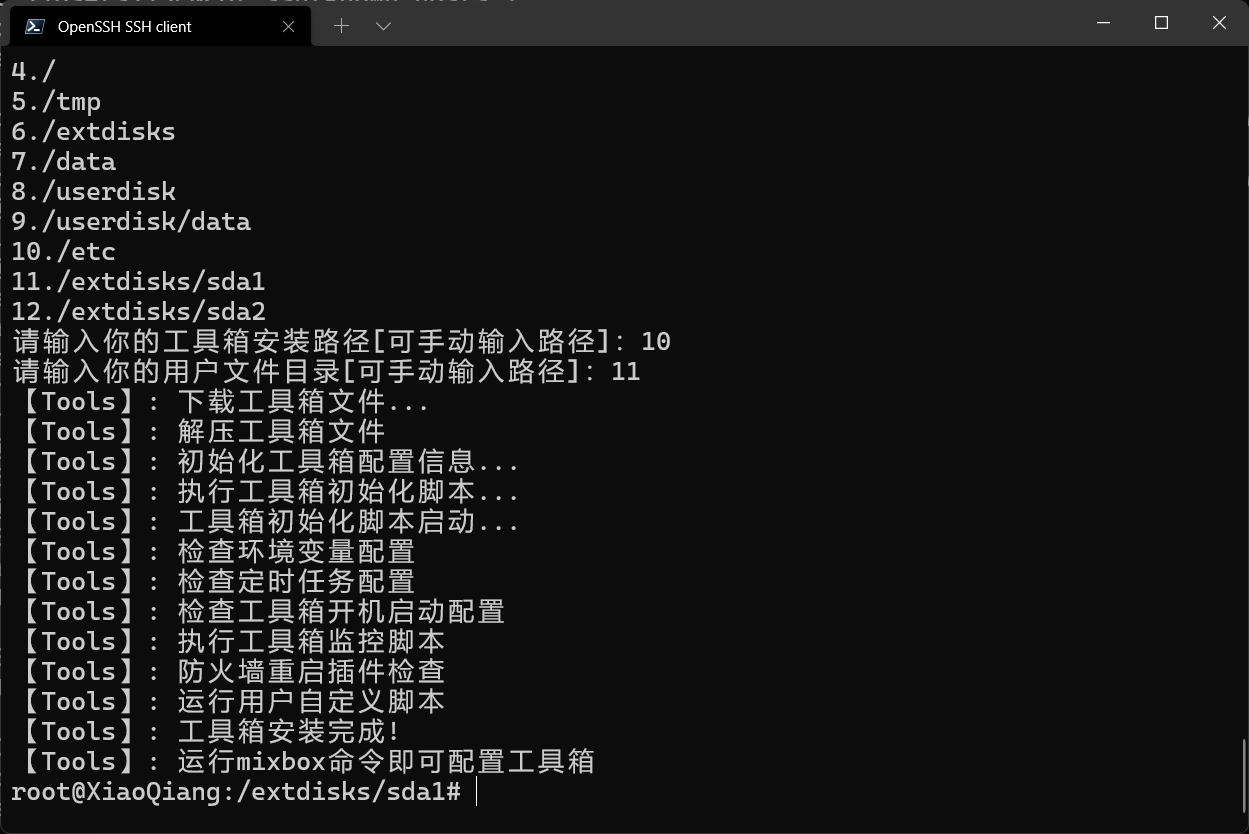
然后就是对照github上的sh源码:https://github.com/monlor/MIXBOX-ARCHIVE/blob/master/apps/mixbox/scripts/appmanage.sh 中的install()方法,将ssr手动安装进去!最后就是按照ssr的提示配置好服务器即可!

3、测试

参考
- http://www1.miwifi.com/miwifi_download.html
- http://d.miwifi.com/rom/ssh
- https://github.com/monlor/MIXBOX-ARCHIVE